Der Cache in den Browsern wurde erfunden, um die Anbieter Server zu entladen und die Geschwindigkeit des Internets zu erhöhen. Mit anderen Worten, Browser erstellen geheime Ordner auf dem Computer, wo wir von den von Ihnen bereits besuchten Websites oder den Downloads, die Sie einst eingegeben haben, übergeben. Daher extrahiert der Beobachter das nächste Mal schnell Informationen aus diesen Clustern, ohne den Hauptserver anzusprechen. In den meisten Fällen ist dies zweckmäßig, aber es ist nicht möglich, die gewünschte Site in der neuen Version zu sehen, da der Browser ein veraltetes Verfolgungspapier aus dem Cache zeigt. Darüber hinaus beginnen sich die Kopien von Backups ansammeln, ein großes Volumen am Computer zu besetzen und die Gesamtarbeit zu verlangsamen. Um diesen Zustand zu beseitigen, gibt es ein Cache -Reinigungsverfahren. Sehen Sie, wie Sie dies tun, wenn Sie den Bediener der Oper verwenden.
Beginnen wir mit den neuesten Versionen der Anwendung. Um die Geschichte der Besuche aus modernen Browser -Modifikationen zu löschen, gehen Sie zum Menü, das in Form eines großen roten Buchstabens „O“ in der oberen linken Ecke der Schnittstelle durch das Opera -Logo aufgerufen wird. Gehen Sie die Liste der Optionen fast nach unten und führen Sie den Mauszeiger in der Zeile „Andere Tools“ an. Infolgedessen wird ein weiteres Fenster voranschreiten, wo die Funktion „die Geschichte der Besuche reinigen“ aktiviert werden muss. Achten Sie auf den Schluss in der Nähe, wie Sie den gewünschten Betrieb durch eine Kombination aus Heißschlüssel - Strg+Shift+Del - beginnen.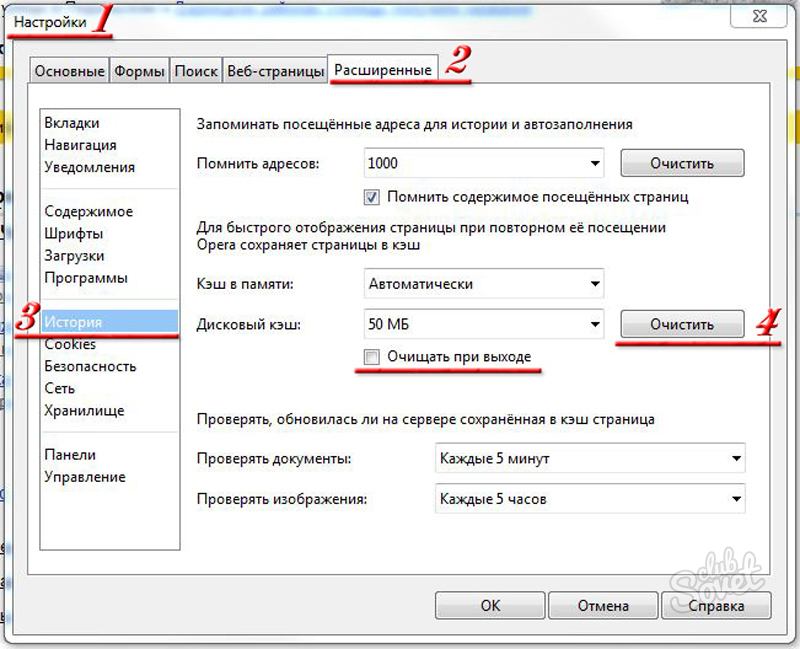
Die moderne Software von Internet-Dirigenten verfügt bereits von Zeit zu Zeit über einen integrierten Befehl zur Selbstverschleppung. Aber manchmal ist es immer noch notwendig, den Ballast manuell zu entfernen. Wenn Sie den Cache Ihres Browsers reinigen, vergessen Sie nicht, dass zusammen mit der Geschichte der Besuche aus den Darm des Beobachters auch alle für die Autorisierung erforderlichen Kennwörter und Informationen abreisen können. Wenn Sie es gewohnt sind, Websites mithilfe der Funktion der automatischen Identitätsbestimmung einzugeben, aktualisieren Sie vor dem Reinigen des Cache alle personenbezogenen Daten in Ihrem Speicher oder schreiben Sie ihn in eine separate Datei.














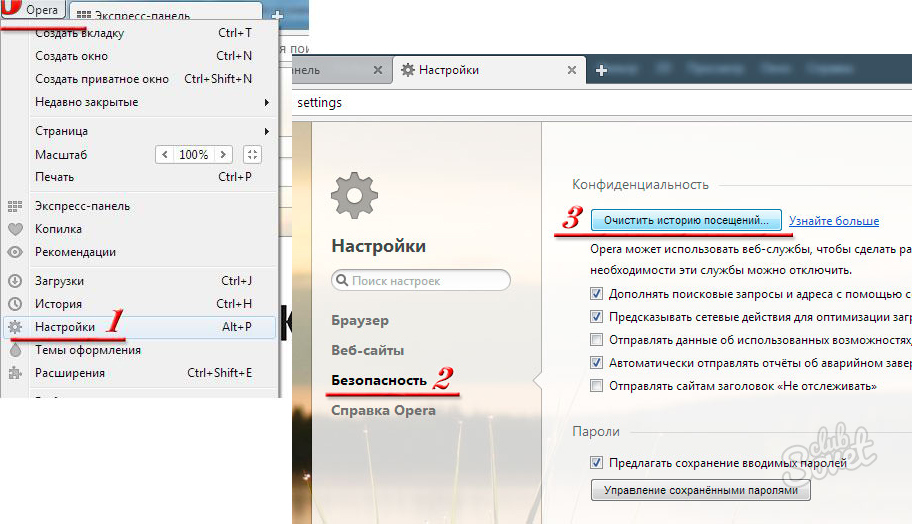




















Danke für die Info))))